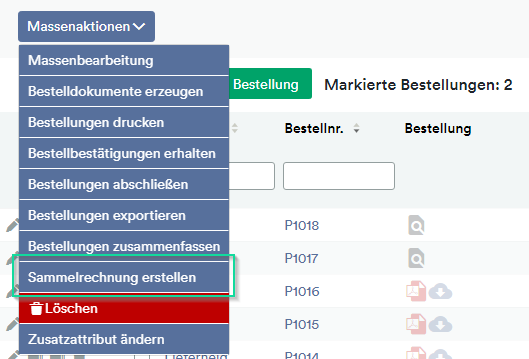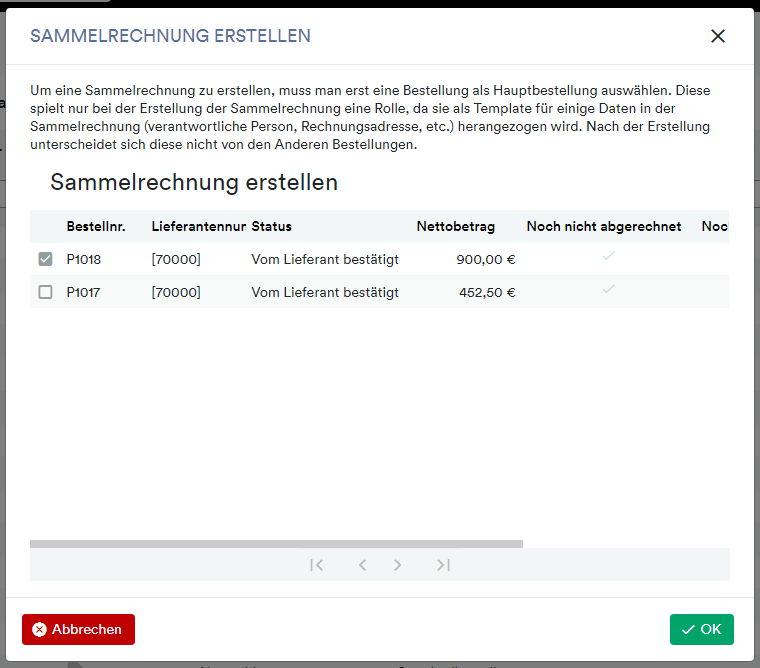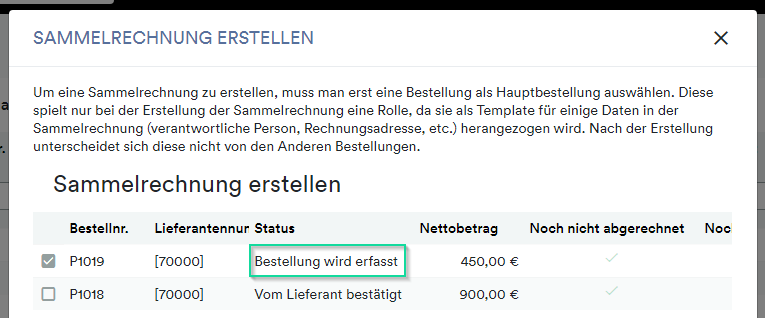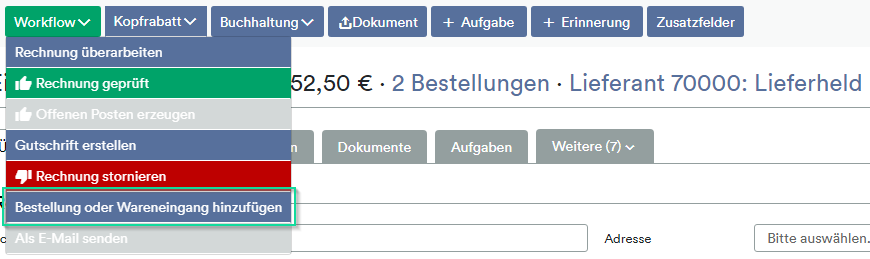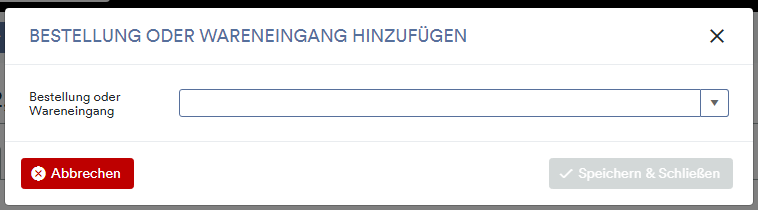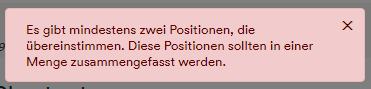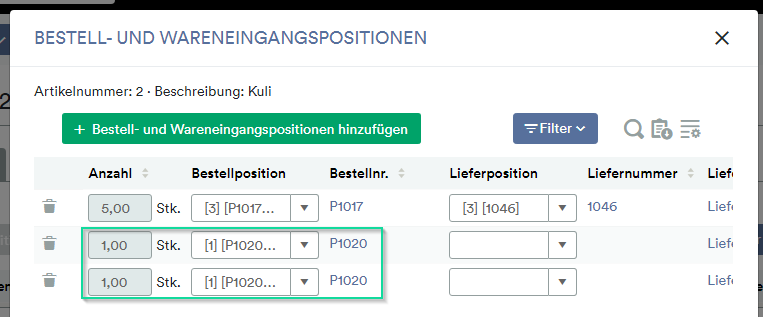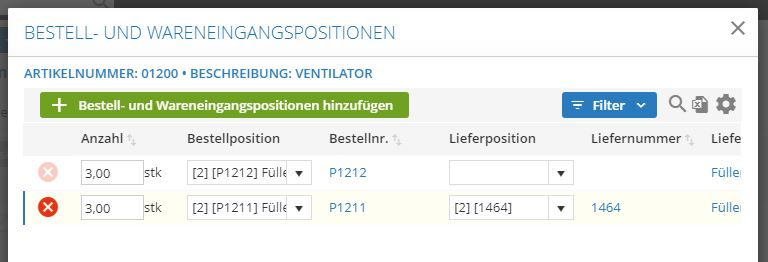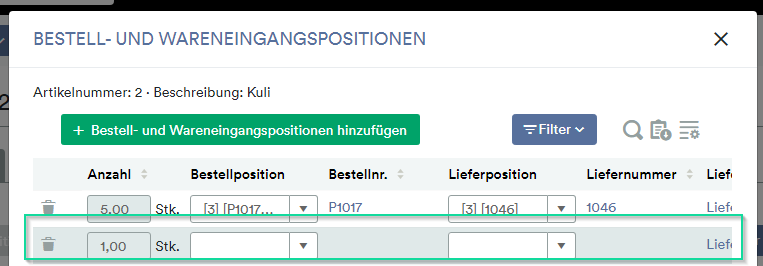Über das Bestellwesen im Einkauf können Sammelrechnungen erzeugt werden. Nicht selten erhältst du von deinem Lieferanten eine Sammelrechnung über mehrere Bestellungen. Bei diesem Prozess unterstützt du weclapp und ermöglichst das Zusammenfassen mehrerer Bestellungen zu einer Sammelrechnung.
Wie erstelle ich eine Sammelrechnung?
Sammelrechnungen können unter Einkauf > Bestellungen per Massenaktion erstellt werden. Wähle die Bestellungen auf der Bestellübersicht aus und bestätige sie mit Massenaktionen > Sammelrechnung erstellen. Alternativ kann die Sammelrechnung auch über die Wareneingänge erstellt werden (verfügbar mit Release 20.06.1)
Wenn du auf der Bestellübersicht über Massenaktionen > Sammelrechnung erstellen gehst, öffnet sich ein Fenster. Dort musst du zunächst eine Bestellung als Hauptbestellung auswählen. Diese spielt nur bei der Erstellung der Sammelrechnung eine Rolle, da sie als Template für einige Daten in der Sammelrechnung (z.B. verantwortliche Person, Rechnungsadresse, etc.) herangezogen wird. Nach der Erstellung unterscheidet sich diese nicht von den anderen Bestellungen.
- Noch nicht abgerechnet: Es existiert noch keine Rechnung zu dieser Bestellung.
- Noch nicht ausgeliefert: Es existiert noch kein Wareneingang zu dieser Bestellung. Die Sammelrechnung kann auch erstellt werden, wenn bereits Positionen aus den Bestellungen geliefert und eingebucht wurden.
Wieso erhalte ich beim Erstellen der Sammelrechnung einen Fehler?
Voraussetzung für das Erstellen einer Sammelrechnung ist, dass die ausgewählten Bestellungen mindestens den Status “Vom Lieferant bestätigt” haben.
Sollte eine Bestellung wie in diesem Beispiel noch in Erfassung sein, erhältst du die folgende Fehlermeldung:
Wie kann ich einen Artikel, der in mehreren Bestellungen vorkommt, zu einer Rechnungsposition zusammenfassen?
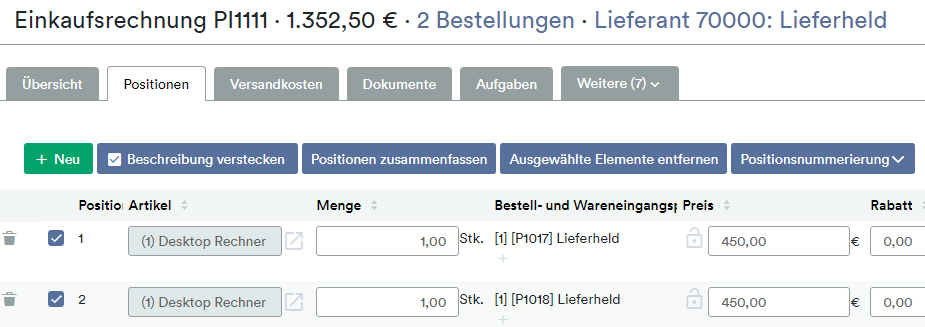
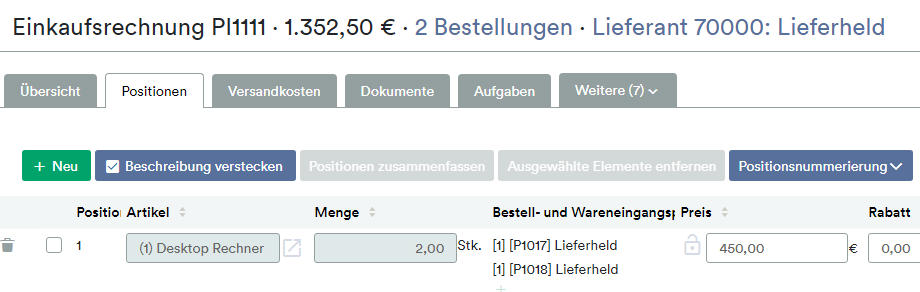
Die Positionsnummerierung passt sich beim Zusammenfassen der Rechnungspositionen nicht automatisch an. Wenn du die Positionen neu nummerieren möchten, klicke auf den blauen Action Button “Positionsnummerierung” > Positionen neu nummerieren.
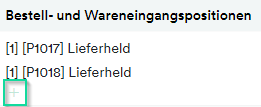
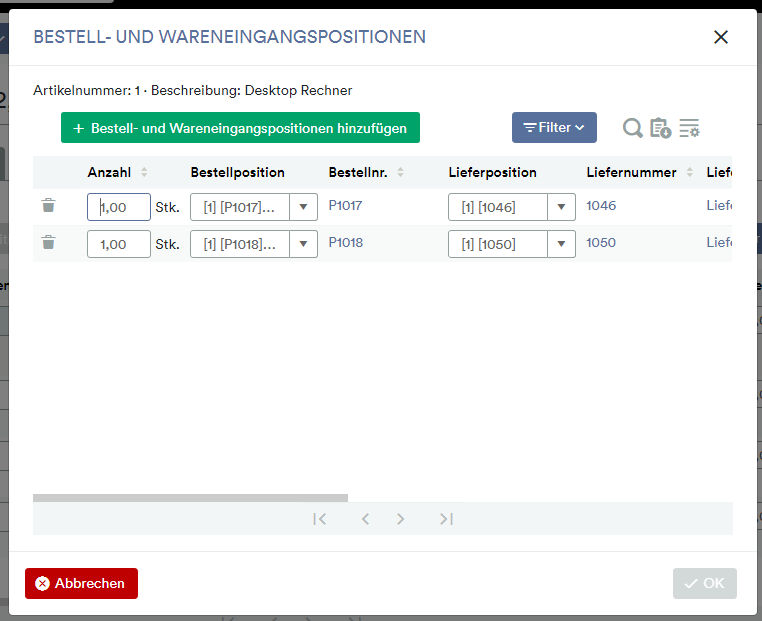
Wieso erhalte ich beim Zusammenfassen von Rechnungspositionen einen Fehler?
Es können nur Positionen mit dem gleichen Artikel zusammengefasst werden. Freitextpositionen, manuelle Positionen oder Positionen mit unterschiedlichen Artikeln können nicht zu einer Rechnungsposition zusammengefasst werden. Andernfalls erhältst du folgenden Fehler:

Wie kann ich nachträglich weitere Bestellungen oder Wareneingänge des Lieferanten manuell zur Sammelrechnung hinzufügen?
Über eine Workflow-Aktion kannst du der Sammelrechnung weitere Bestellungen oder Wareneingänge ohne Bezug des Lieferanten, die noch nicht mit der Sammelrechnung verknüpft sind, hinzufügen.
Klicke dazu im Workflow auf “Bestellung oder Wareneingang hinzufügen”. Es öffnet sich ein Modal Panel, auf dem du die Bestellung oder Wareneingang auswählen kannst. Im Dropdown Menü werden nur Bestellungen oder Wareneingänge angezeigt, die noch nicht mit der Sammelrechnung verknüpft sind.
Die Positionen aus der ausgewählten Bestellung bzw. Wareneingang werden beim Klick auf Speichern & Schließen als Rechnungspositionen hinzugefügt.
Es können nur komplette Bestellungen oder Wareneingänge nachträglich zur Sammelrechnung hinzugefügt werden, die noch nicht verknüpft sind. Für den Fall, dass aus einer Bestellung bereits Positionen in der Sammelrechnung vorhanden sind, müssen die restlichen, fehlenden Positionen über den Tab Positionen über “Bestell- und Wareneingangspositionen hinzufügen” ergänzt werden.
Wie kann ich nachträglich einzelne Bestell- oder Wareneingangspositionen des Lieferanten manuell zur Sammelrechnung hinzufügen?
Wechsel in der EK-Rechnung auf den Tab Positionen. In der Spalte Bestell- und Wareneingangpositionen findest du ein grünes Pluszeichen, worüber du einzelne Bestell- und Wareneingangspositionen zur Sammelrechnung hinzufügen kannst.
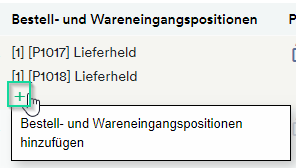
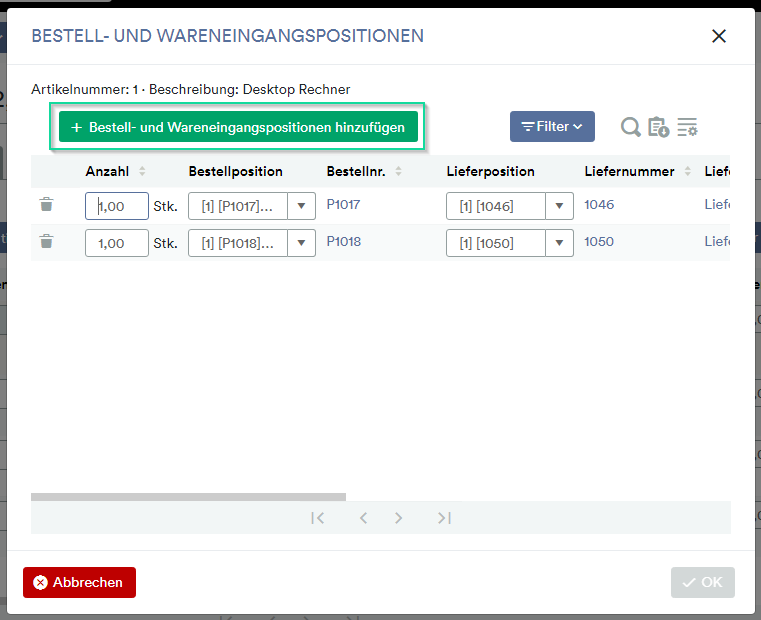
Wieso erhalte ich beim Hinzufügen von Bestell-/Lieferpositionen einen Fehler?
Fehler 1:
Wenn du beim Hinzufügen von Bestell-/Wareneingangspositionen folgenden Fehler erhältst, liegt es daran, dass du die Menge einer Bestell-/Lieferposition auf mehrere Zeilen aufgeteilt hast, diese jedoch in einer Zeile angeben musst.
Im folgenden Beispiel wurde die Bestellposition aus Bestellung P1020 in zwei separaten Zeilen mit jeweils Menge 1 aufgeführt. Es handelt sich jedoch um eine Bestellposition, d.h die Menge sollte in einer Zeile angegeben werden.
Korrigiere in diesem Fall die Eingabe. Lösche alle überflüssigen Zeilen und gebe die Bestellposition in nur einer Zeile mit der kumulierten Menge an.
Danach lässt sich die Eingabe ohne Fehler speichern und die Bestellposition wird verknüpft.
Fehler 2:
Solltest du beim Speichern der Bestell- und Lieferpositionen folgenden Fehler bekommen, hast du eine leere Zeile, in der keine Bestell- oder Lieferposition zugeordnet ist.
Bitte entferne die leere Zeile mit Klick auf das Mülltonnen-Symbol.
Danach kannst du die Bestell- und Lieferpositionen erfolgreich hinzufügen.